虛擬化平台的儲存管理是IT部門所面對的最大挑戰,因為必須妥善配置每一個虛擬機器的資料儲存空間,這看似簡單但背後卻有許多平日維護上的難題,其實這些問題皆可藉由新一代的軟體定義儲存技術來解決,而這在VMware vSphere的架構下即是Virtual Volume(VVOL),現在就透過本文來實戰學習吧!
首次登入時,將開啟「Unisphere Configuration Wizard」的初始化設定頁面,以便快速完成儲存系統的準備,讓後續vCenter下的ESXi主機能夠存放虛擬機器資料,而此設定精靈介面未來仍可以隨時開啟。
在「Admin and Service Password」頁面中,如圖12所示為最初使用的admin管理者帳號設定一組密碼,此密碼的要求比vCenter Server的使用者密碼要求更加嚴格,必須是8至40個字元,而且還得有至少一個大寫與一個小寫字母、一個數字、一個特殊字元,不過不能包括單引號與錢字號,並且未來的密碼變更,還不能夠與最新更動的前三組密碼相同。
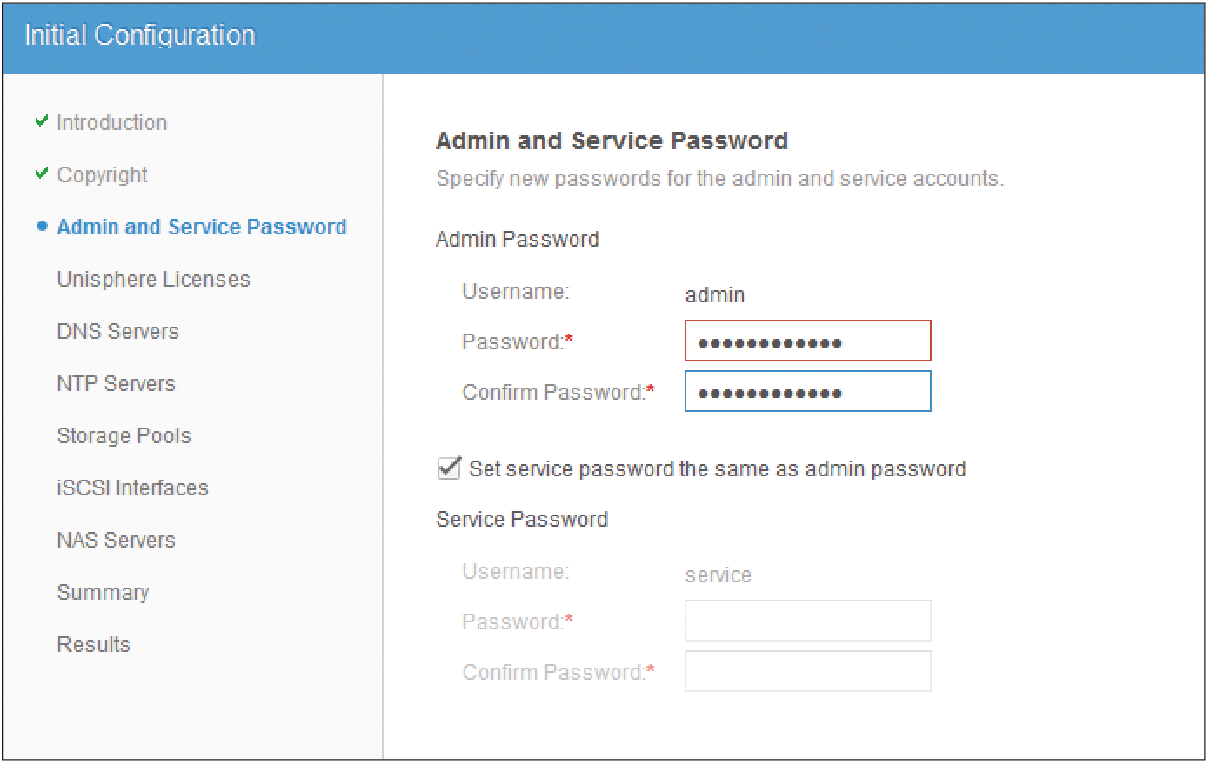 |
| ▲圖12 設定管理員與服務密碼。 |
另外,對於此密碼的設定,可選擇也同樣套用在啟動服務的密碼設定上,當然也能夠個別設定。設定完成之後,按下〔Next〕按鈕繼續。
在「「Unisphere Licenses」頁面中,如圖13所示複製System UUID的欄位資訊至EMC Virtual VNX Appliance官方網站上,以取得相對的授權檔案下載,然後在此按下〔install License〕按鈕來載入此授權檔。然後,按一下〔Next〕按鈕。
 |
| ▲圖13 載入Unisphere授權檔。 |
隨後,在「DNS Servers」頁面中,如圖14所示決定要採用自動或手動方式來取得網路內DNS伺服器位址的設定資訊。指定一個或多個與vCenter以及ESXi主機設定相同的DNS伺服器位址。按下〔Next〕按鈕,繼續後面的設定步驟。
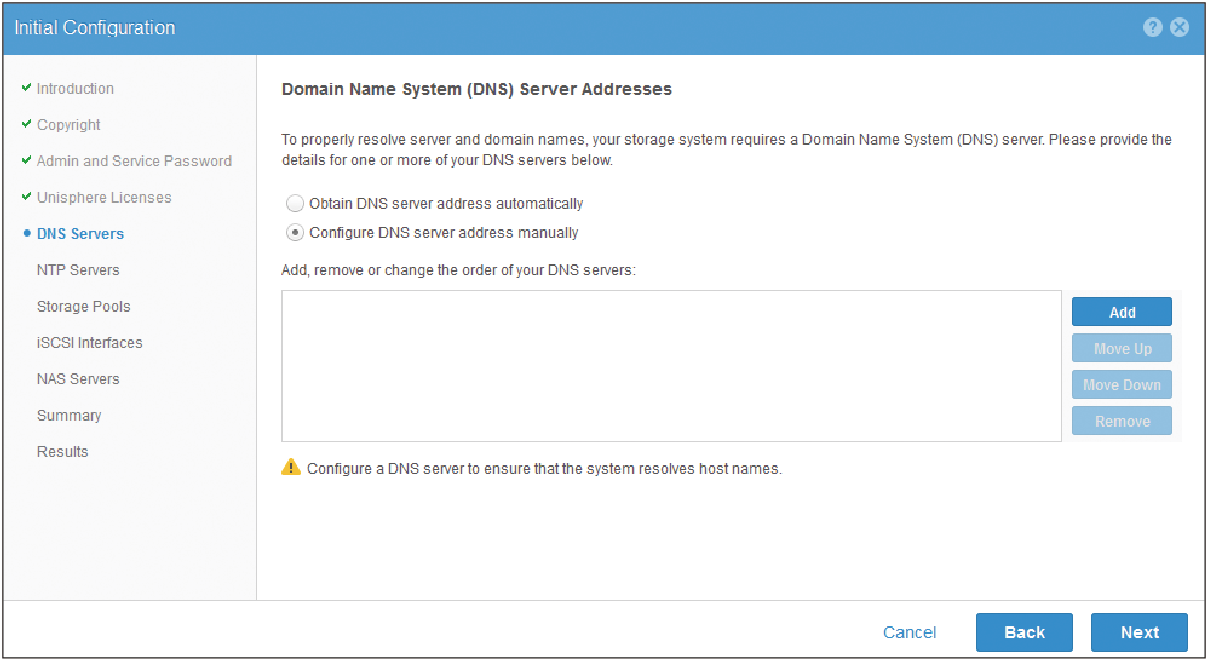 |
| ▲圖14 設定DNS伺服器。 |
如圖15所示,在「NTP Servers」頁面內,同樣加入與vCenter以及ESXi主機設定相同的NTP Server位址,否則當發生彼此時區不同的狀況時,可能會導致服務啟動失敗或連線存取錯誤的問題。在此範例中,統一使用「time.stdtime.gov.tw」的時間校時服務。確定設定無誤,再按下〔Next〕按鈕。
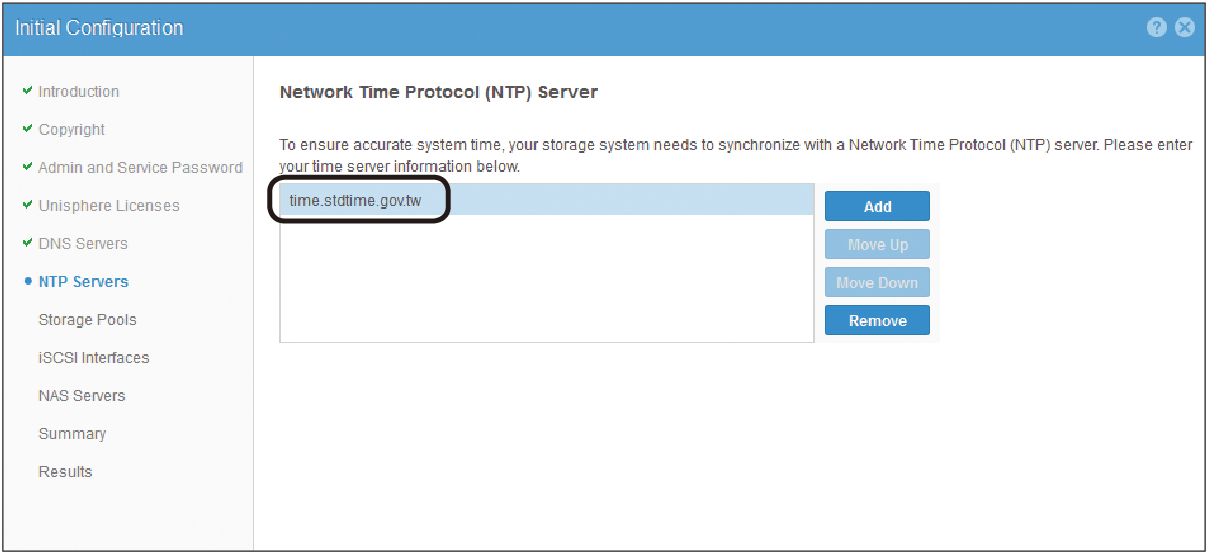 |
| ▲圖15 指定NTP Server。 |
進入「Storage Pools」頁面後,如圖16所示按下〔Create Storage Pools〕按鈕來建立儲存池,以便讓後續所建立的NAS Server或其他類型的儲存資源,可以來存放來自虛擬化平台的虛擬機器檔案資料。
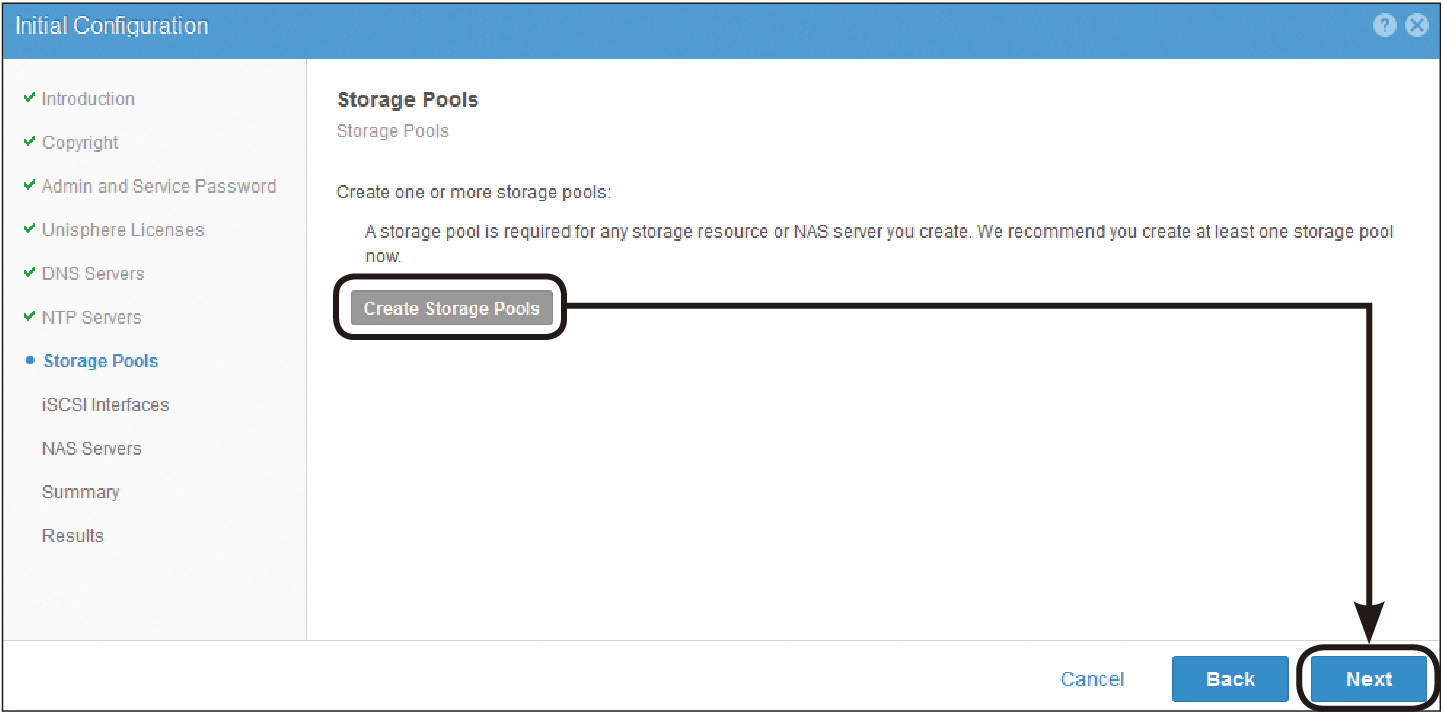 |
| ▲圖16 設定儲存池。 |
不過,在預設的Virtual VNX Appliance虛擬機器中的硬碟,已經被儲存系統所使用,而無法當作儲存池的硬碟來使用。因此,等待完成此初始化設定之後,後續再來幫它加入新的硬碟資源。然後,按一下〔Next〕按鈕繼續。
接下來的「iSCSI Interfaces」、「NAS Servers」設定頁都可以先忽略,直接來到「Summary」頁面中,如圖17所示確定前面步驟中已完成的設定值是否正確。最後,按下〔Finish〕按鈕即可。
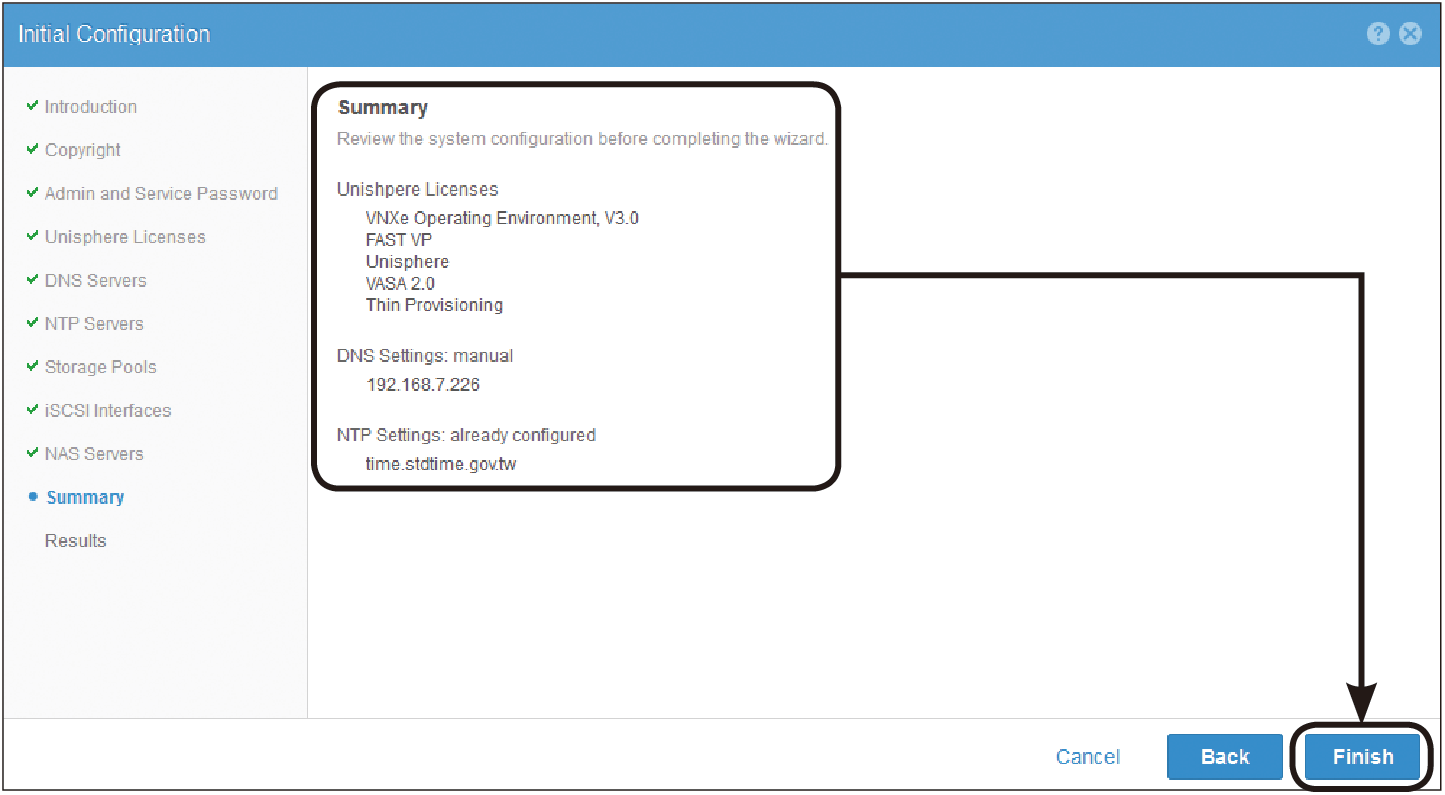 |
| ▲圖17 顯示組態摘要。 |
完成初始化設定之後,如圖18所示來到「DASHBOARD」頁面,會看到目前系統可用的儲存空間為「0」,這是因為剛剛忽略了儲存池的建立。將它關機之後,在虛擬機器的編輯中,加入幾個新建的虛擬硬碟並再次開啟電源,隨後就開始測試接下來的重頭戲吧!
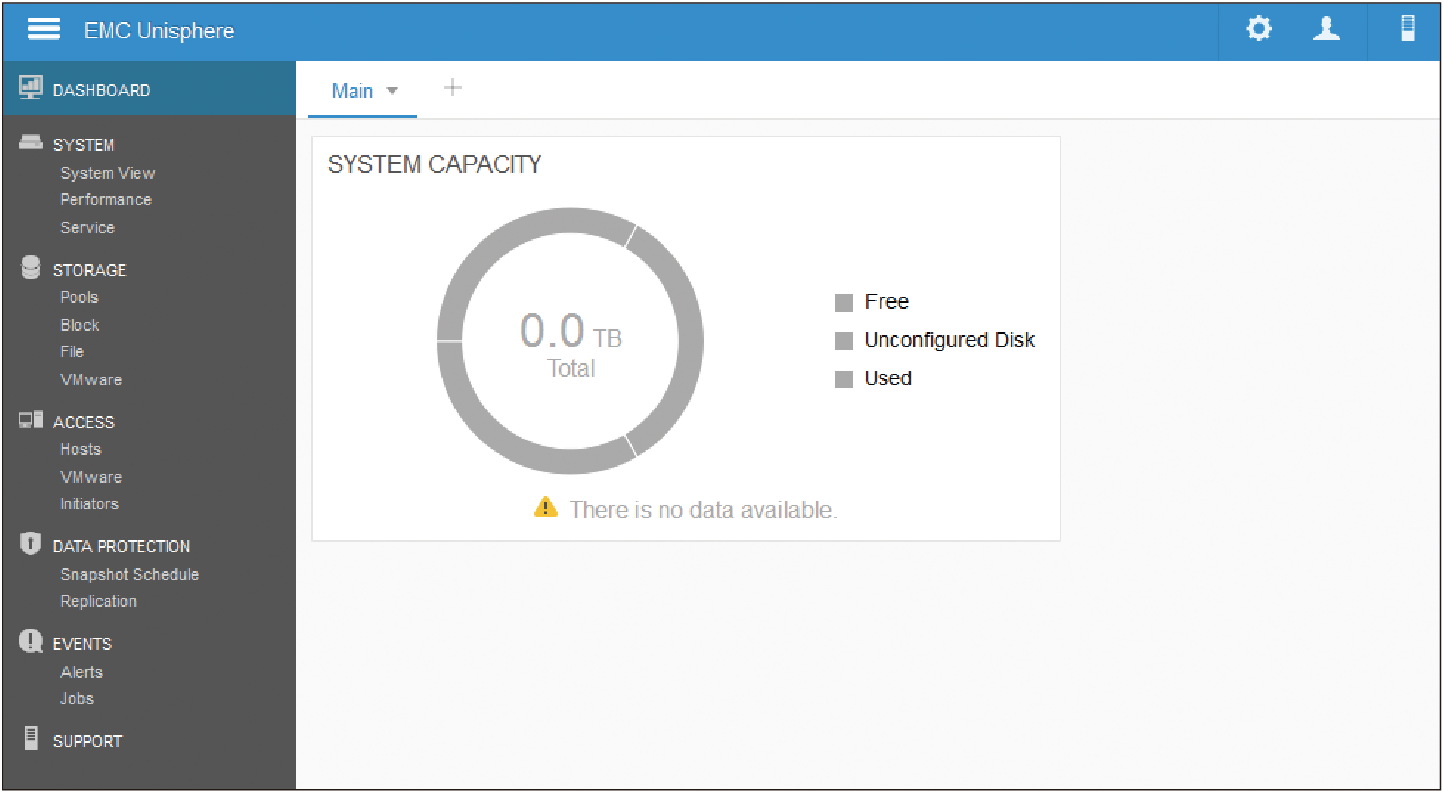 |
| ▲圖18 進入儀表板首頁。 |
TOP 4:如何建立儲存池
完成幾個虛擬硬碟的新增並再次啟動此虛擬機器之後,在「Storage」→「Pools」節點頁面中點選新增圖示,來開啟如圖19所示的「Create Pool Wizard」頁面。
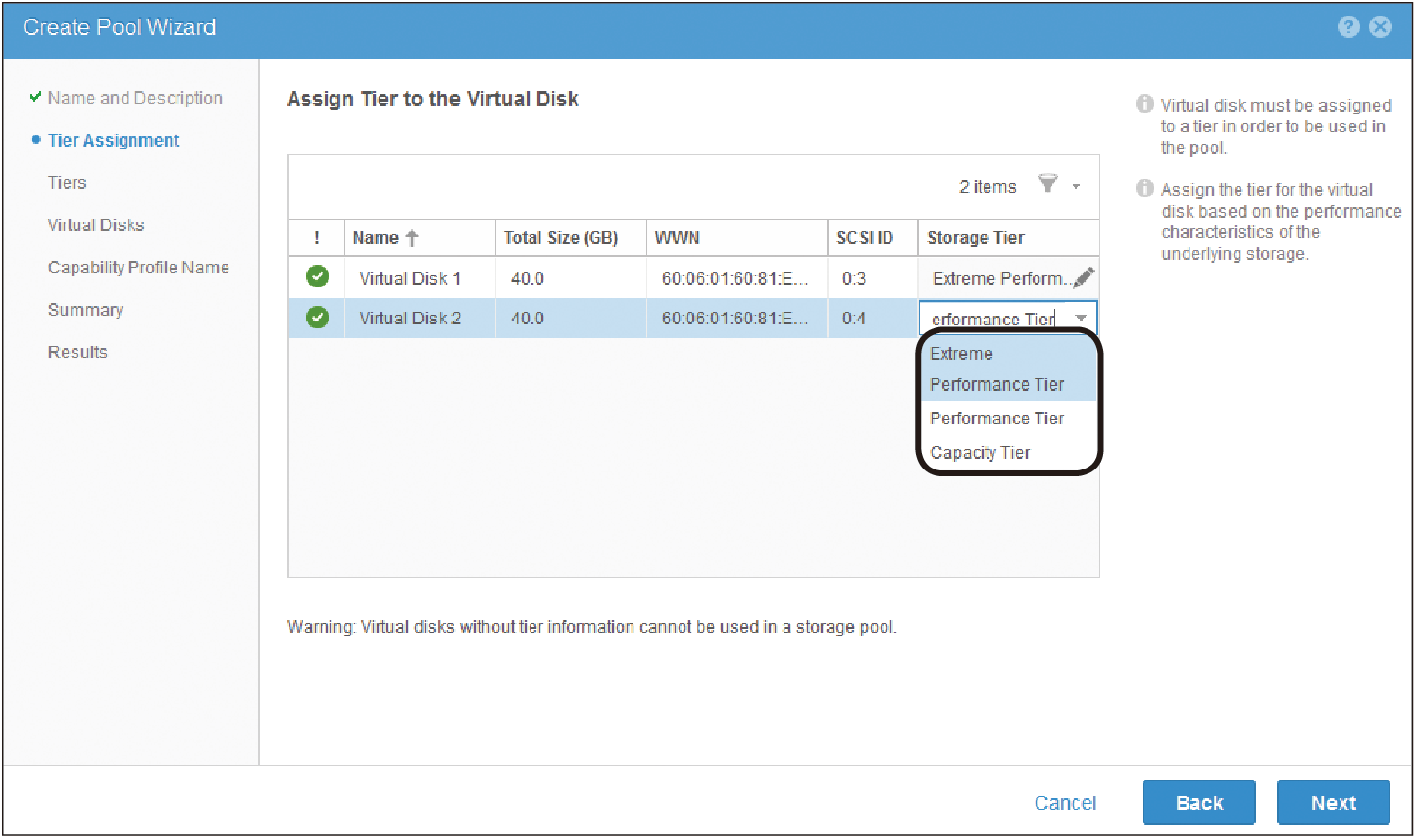 |
| ▲圖19 新增虛擬磁碟。 |